Получив свою порцию аплодисментов после выступления, вы слышите вопрос «Можете переслать мне Вашу презентацию?». «Конечно» отвечаете Вы, приготовившись записывать электронный адрес. К сожалению, правда в том, что количество тех, кто действительно посмотрит ее еще раз можно пересчитать по пальцам. Даже тот, кто донимал вас бесконечными дополнительными вопросами, вряд ли так озаботится. И дело не в том, что вы плохо поработали, вы молодчина! Причина в том, что людям просто не хочется вновь обращаться к инфоресурсам, поскольку это требует слишком много усилий.
Докладчики, менеджеры по продажам, дизайнеры, преподаватели и даже ведущие мероприятий – порой тяжело разослать наши упакованные в слайды мысли всем желающим. Конечно, проведенные вживую презентации очень эффективны, но все же они ограничивают вас по многим параметрам. Нескольким десяткам человек в аудитории точно понравится ваша харизма и уместно отпущенная шутка – отличное дополнение к слайдам. Однако есть еще тысячи людей, которые не присутствовали на событии лично, но, тем не менее, могли бы извлечь пользу из сделанных вами открытий.
Программы — Публикация
Так вот в чем собственно вопрос: как лучше всего поделиться презентацией с большим количеством людей? Из десятка возможных способов давайте рассмотрим 5 наиболее известных:
1. Используйте хостинг для презентаций
Этот способ точно заслуживает большого внимания. Существует множество сервисов, которые помогут вам поделиться презентацией с миллионами людей, не жертвуя при этом качеством контента, а также не тревожась о его безопасности. Одним из таких сервисов является iSpring Cloud. Сервис поддерживает загрузку PowerPoint презентаций, PDF документов, презентации Keynote и OpenDocument.
Посетители могут просматривать презентации и на мобильных устройствах. Вы можете распространить презентации посредством прямой ссылки, разослав приглашения к просмотру по электронной почте или встроить презентацию на сайт, скопировав HTML-код.
Преимущество данного метода в том, что он делает просмотр опубликованной презентации по-настоящему простым, поскольку презентация просматривается в браузере, а, следовательно, нет ни нужды в собственном сервере, ни проблем с пропускной способностью сети. Более того, большинство хостингов включает инструменты управления контентом, так что вы сможете отслеживать ваши презентации, разумеется, если у вас их не слишком много.

Презентации, загруженные в iSpring Cloud, просматриваются на любом устройстве
Однако есть и недостаток: некоторые сервисы искажают оригинальный вид презентации, некорректно передавая использованные эффекты PowerPoint. Поскольку полностью полагаться на качество опубликованной презентации не приходится, лучше ознакомиться с ограничениями заранее.
Конечно, технологии развиваются семимильными шагами, и такие компании, как iSpring обеспечивают высочайшее качество публикации . Проще говоря, все анимации и эффекты PowerPoint сохраняются в их оригинальном виде.
Publisher для начинающих: Урок 1. Особенности программ верстки. Интерфейс
2. Сохраните презентацию в видеоформате
Еще один отличный способ «доставить» презентацию до многочисленной аудитории – это сконвертировать ее в формат видео и выложить на YouTube. Лайки и комментарии не заставят себя ждать. Просто выберите подходящий инструмент и вперед! iSpring Suite, Movavi, Wondershare … – выбор более чем широкий. Большинство таких сервисов работают как надстройки для PowerPoint. Они появляются на панели инструментов в виде дополнительной вкладки, что делает процесс работы с ними очень простым.
iSpring Suite
Инструмент для создания онлайн-презентаций и курсов
Если вы используете конвертер от iSpring, чтобы опубликовать презентацию на YouTube, достаточно кликнуть по кнопке “Публикация“. Качество и разрешение видео полностью регулируются. По завершении процесса конвертации, вы можете поделиться получившимся видео, просто разместив прямую ссылку в соцсетях или любым другим доступным способом (электронная почта, любой мессенджер или даже СМС). [Другие конвертеры PowerPoint в видео работают по очень схожему принципу.] Поскольку YouTube сейчас доступен на любом устройстве, публикация презентации позволит получить максимальный эффект.
Количество возможных способов использования данного метода огромно, хотя лучше всего он подходит для объясняющих видео. Это отличный пример того, когда видео нагляднее, чем слайды: в отличие от презентации, видео проигрывается непрерывно, без необходимости дополнительных кликов для перехода на следующий слайд.
3. Сконвертируйте презентацию в формат HTML5/Flash и встройте на страницу
Если хочется использовать более универсальные форматы, стоит попробовать HTML5 или Flash. Вы можете найти онлайновый конвертер, но качество, скорее всего, будет оставлять желать лучшего.
iSpring предлагает отличный десктопный конвертер iSpring Suite, который содержит целый ряд возможностей: запись и добавление аудио-, видеосопровождения, вставку персонажей и интерактивностей, добавление тестов и опросов. Программы iSpring конвертируют PowerPoint в универсальный формат HMTL5+Flash. Контент, сохраненный в таком формате, доступен для просмотра на любом устройстве, в том числе и мобильном, без дополнительных настроек.
Какой бы формат вы в конечном итоге ни выбрали, вы сможете распространить сконвертированный файл через любой хостинг или же вставить его на сайт, использовав embed-код.
4. Поделитесь презентацией через СДО
Те из вас, кто работает в образовательной сфере, скорее всего, отдают предпочтение системам дистанционного обучения (СДО). Упрощенно, СДО – это сервис для управления учебными материалами, с помощью которого можно распространять и назначать учебные курсы и обучающие презентации. Как правило, такие системы обладают функционалом, необходимым для совместного доступа к документам, что позволяет производить обмен знаниями и комментариями в реальном времени.
Помимо простой демонстрации слайдов, все СДО собирают статистику по каждому пользователю. Сюда, к примеру, относятся результаты тестов, выполнение определенных заданий – словом, все, что составляет процесс обучения. Обычно для того, чтобы войти в систему дистанционного обучения, требуется создать аккаунт либо ввести свои данные: работа в системе будет персонализированной и безопасной. Такими системами также пользуются многие компании для обучения персонала.

Схема работы в Системе Дистанционного Обучения
Прежде чем загружать вашу презентацию в СДО, вам необходимо сконвертировать ее в соответствующий формат, например, SCORM. Чтобы получить представление о том, как это работает, вы можете попробовать такие СДО как iSpring Learn, BlackBoard или Moodle.
5. Поделитесь исходным файлом
Наименее эффективный, но, тем не менее, часто используемый, этот метод имеет свои плюсы и минусы. Возможно, вы уже профи в том, чтобы заливать ваши презентации в Dropbox или Google Диск. Однако, что, если у тех, с кем вы делитесь презентацией, не установлен PowerPoint? Или, к примеру, установлена более старая версия, и те слайды, над которыми вы корпели три ночи подряд, просто-напросто не открываются?
Также всегда помните о том, что необходимо указывать размер файла, поскольку для некоторых людей скачивание презентации может превратиться в довольно длительный процесс из-за скорости интернет-соединения.
Кроме того, существуют возможные угрозы для безопасности вашего контента. Если презентация попадет не в те руки, ее могут скопировать, внести изменения и распространить в сети прежде, чем вы сможете это заметить. Согласитесь, невероятно жаль вот так запросто потерять то, над чем вы долго работали. Поэтому, если ваш контент представляет определенную ценность, лучше хранить его подальше от любопытных глаз. В этом случае целесообразнее присмотреться к одному из описанных выше методов.
В заключение
Это список лучшей пятерки методов распространения презентаций PowerPoint по версии iSpring. Надеемся, что нам удалось показать вам, насколько это здорово – делиться результатами ваших трудов с огромной аудиторией, не теряя при этом контроля над вашей оригинальной презентацией.
Удачи вам и не забывайте следить за нашими обновлениями!
Если вам понравилась статья, дайте нам знать — нажмите кнопку Поделиться .
А если у вас есть идеи для полезных статей на тему электронного обучения — напишите нам в комментариях, и мы будем рады поработать над новым материалом.
Источник: www.ispring.ru
Презентация на тему Основы создания компьютерных публикаций
Публикации. Компьютерные публикацииПубликациями (лат. Publіco — объявлять публично) называют процесс издания определенного произведения. Выданное(обнародованный) произведение также называют публикацией.В зависимости от способа обнародования произведения различают печатные публикации и электронные. К печатным публикациям
- Главная
- Информатика
- Основы создания компьютерных публикаций
Слайды и текст этой презентации
Слайд 1Основы создания компьютерных публикаций. Программа Mіcrosoft Offіce Publіsher 2007

Слайд 2Публикации. Компьютерные публикации
Публикациями (лат. Publіco — объявлять публично) называют процесс
издания определенного произведения. Выданное(обнародованный) произведение также называют публикацией.
В зависимости от
способа обнародования произведения различают печатные публикации и электронные.
К печатным публикациям относят книжки брошюры, журналы, газеты, бюллетене, буклеты, открытки ит.п. К электронным публикациям относят документы, которые распространяются с использованием электронных носителей данных (компакт-диски, дискеты, флешь- носители и т.п.) или компьютерных сетей.

Слайд 3Издательские системы

Слайд 4Компьютерные публикации
Публикации, которые осуществлены с использованием компьютерных технологий, называют компьютерными
публикациями.
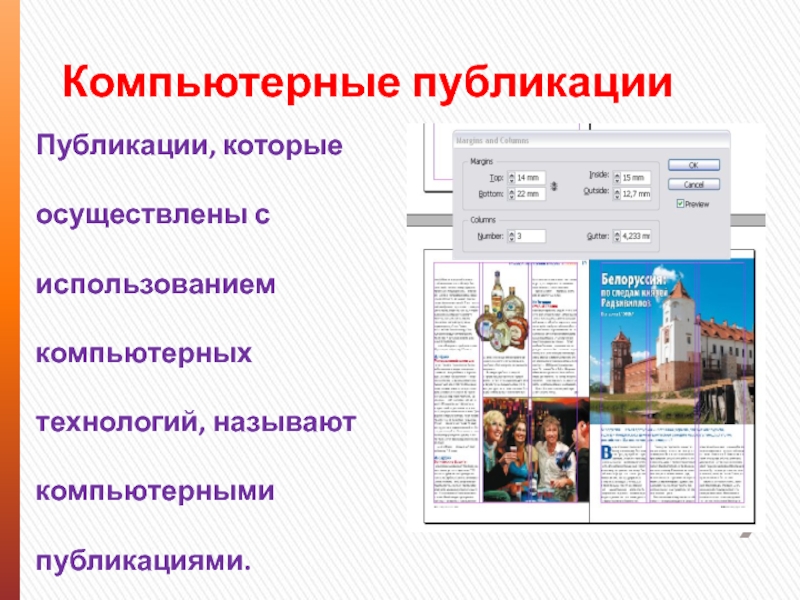
Слайд 5Microsoft Office Publisher 2007
Программа Publіsher 2007 имеет упрощенную сравнительно с
профессиональными издательскими системами функциональность.
Она обеспечивает создание и верстку публикаций
на основе разных шаблонов содержания и может работать в двух основных режимах — создание и редактирование печатной и электронной публикации.
Стандартным форматом файлов для сохранности публикаций, подготовленных с использованием publіsher 2007, есть формат pub.
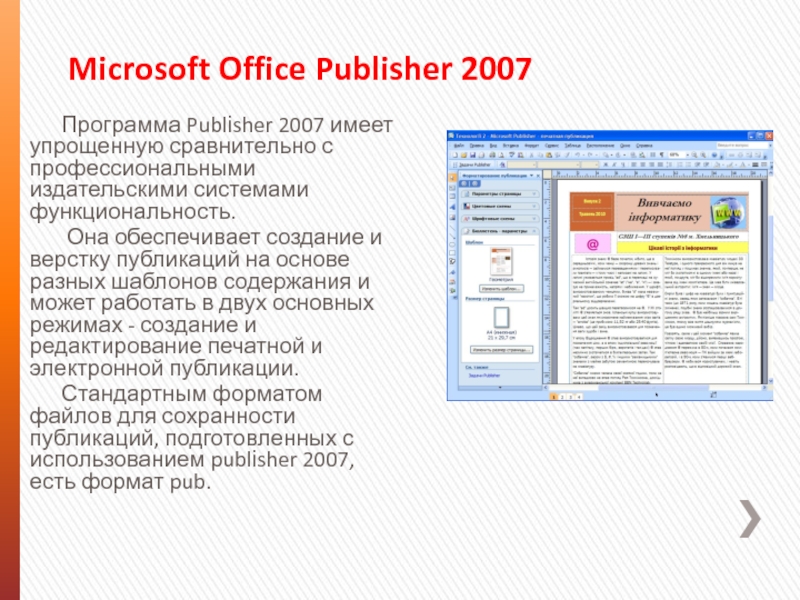
Слайд 6Форматы файлов, в которых могут быть сохранены публикации Publіsher 2007

Слайд 7Основные объекты в Publіsher 2007
Основным объектом в publіsher 2007 есть
публикация как совокупность страниц.
На страницах печатных публикаций могут размещаться
текстовые и графические объекты, а на страницах электронных публикаций еще и звук, видеообъекты и гиперссылки.
Над каждым из объектов publіsher 2007 может выполнять определенный набор операций по редактированию и форматированию.

Слайд 8Запуск Publisher 2007
Программу publіsher 2007 можно запустить на выполнение несколькими
способами.
1). Выполнить Пуск => Все Программы => Mіcrosoft Offіce
=> Mіcrosoft Offіce Publіsher 2007;
2). Использовать ярлык программы на рабочем столе или панели быстрого запуска;
3). Дважды щелкнуть на значке файла публикации publіsher.
Если выбрано один из первых двух вариантов запуска программы, то на экране появится начальное окно программы, разделенное на три части.

Слайд 9Окно программы Publіsher 2007
1
2
3
4
5
6
7
8
8
7
6
5
4
3
2
1
Список Типы публикаций
Строка заголовка окна программы
Строка меню
Панель
инструментов
Кнопка Закрыть каталог
Ссылка
Из файла
Пиктограмма последней публикаций
Панель отображения содержимого папок
типов публикаций

Слайд 10Строка меню и ее элементы

Слайд 11Строка меню и ее элементы
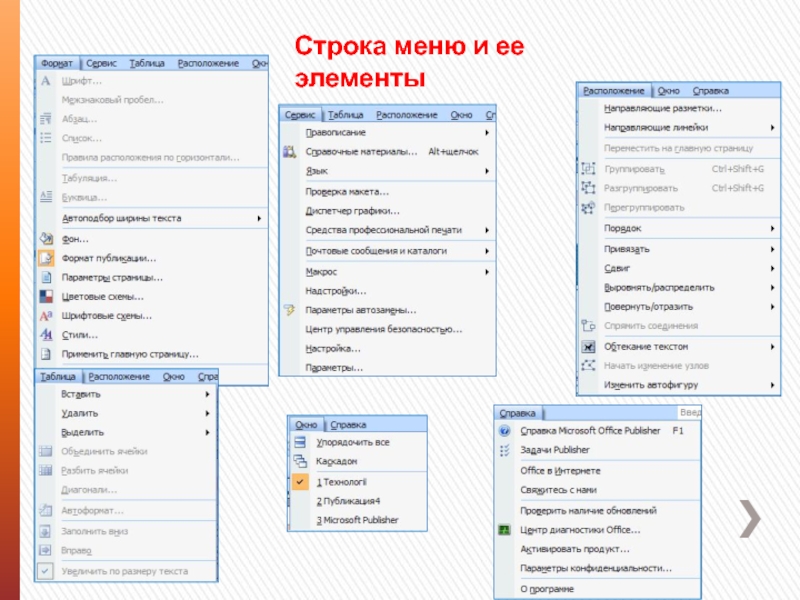
Слайд 12Окно программы
Publisher 2007
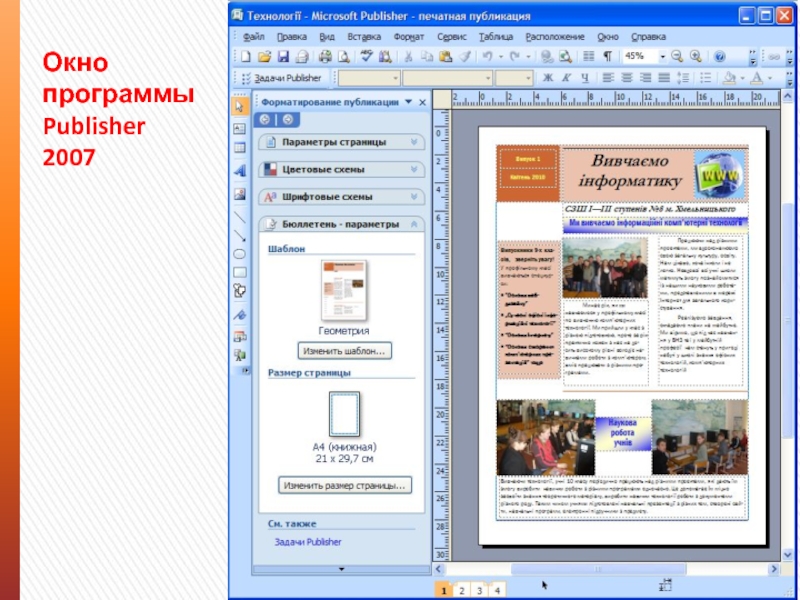
Слайд 13Кнопки панели инструментов объекты и их назначение

Слайд 14Окно программы Publіsher 2007
В левой части окна размещен список типов
публикаций, которые можно создать в publіsher 2007.
Для выбора в
этом списке одного из объектов, например буклеты, в центральной части отображаются эскизы шаблонов публикации этого типа. При этом в правой части вместо панели последние публикации отобразится панель с элементами управления, используя которые устанавливают значение свойств будущей публикации.

Слайд 15Создание новой публикации
Создание новой публикации можно начать с начального окна
программы.
После выбора типа публикации и одной из шаблонов на панели
настройки значений свойств можно изменить цветовую схему, схему шрифтов (или оставить эти свойства со значениями из шаблона по умолчанию), указать данные об организации или лице, которые автоматически будут вставлены ко всем шаблонов публикаций, и избрать форму для осуществления регистрации, ит.п.
После выбора кнопки создать, размещенной под панелью установления значений свойств избранного шаблона, программа перейдет в режим редактирования и форматирование публикации.
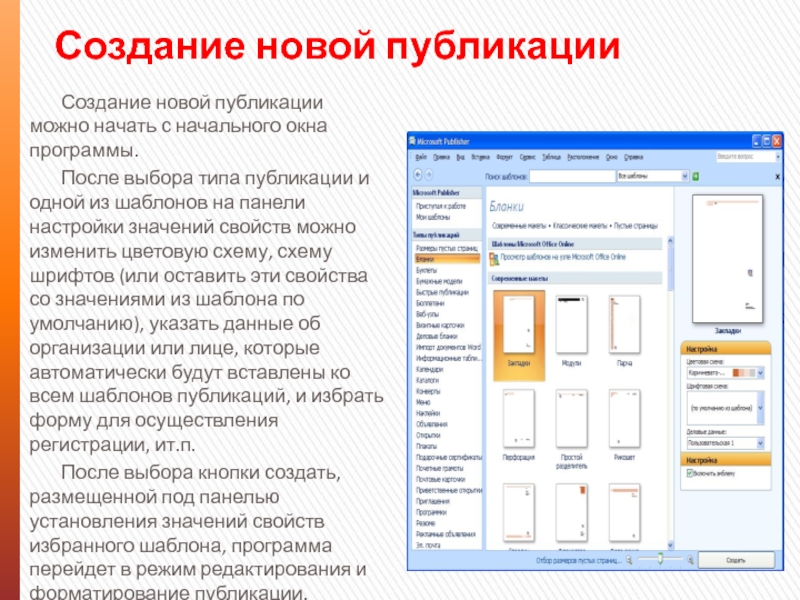
Слайд 16Создание новой публикации
В основном окне программы, используя элементы управления панели
инструментов объекты, области задач форматирования публикации и других панелей, пользователь
может самостоятельно разработать макет будущей публикации.
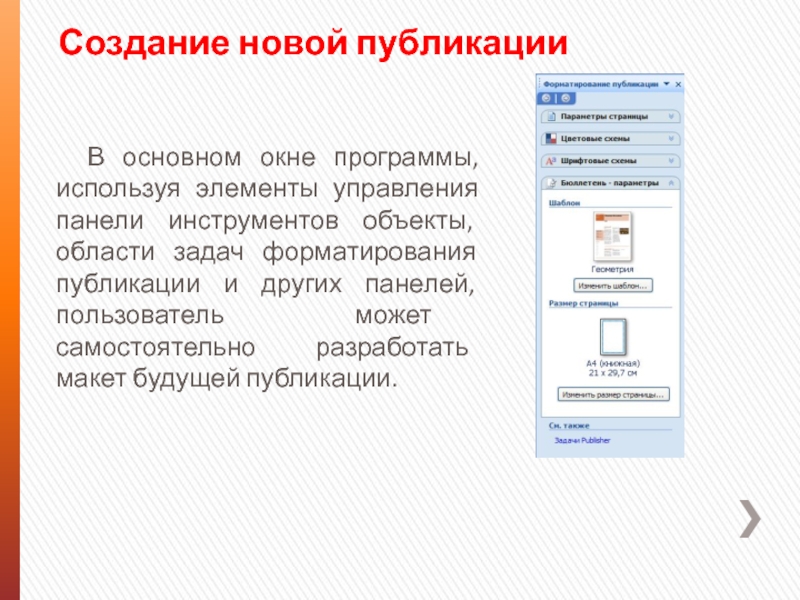
Слайд 17Создание новой публикации
Также можно вернуться к создания публикации на основе
шаблонов, выполнивши Файл создать или выбравши в области задач Форматирования
публикации кнопку Изменить шаблон.
Как и в Powerpoіnt 2007, в publіsher 2007 можно создавать публикации на основе уже существующих.
Для этого в начальном окне программы нужно выбрать ссылку 3 файла и указать файл, на основе содержания которого будет создана новая публикация.
Это самое действие можно выполнить в основном окне: Файл => Открыть.
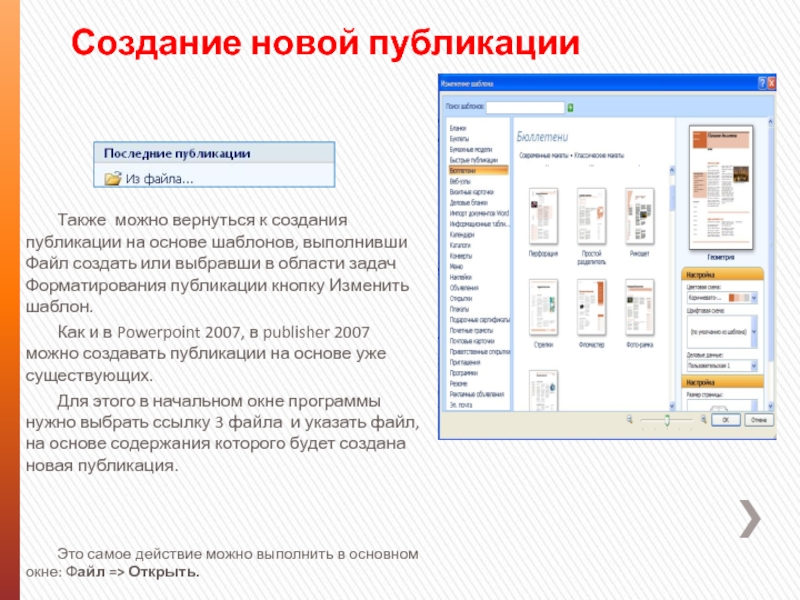
Слайд 18Вставка большинства объектов осуществляется с использованием кнопок панели инструментов Объекты.
Операции над объектами практически аналогичные подобный операциям в Powerpoіnt 2007.
Как и в Powerpoіnt 2007, текстовые объекты размещаются в надписях, фигурах и таблицах.
Рассмотрим последовательность использования шаблонов и вставка объектов на примере создания письма молодежной экологической организации. Для начала работы нужно выполнить такой алгоритм:
1). Запустить на выполнение программу publіsher 2007.
2). Выбрать в списке типов шаблонов Бланк.
3). Выбрать нужен шаблон (например, шаблон Цветные полосы с группы Современные макеты).
4). Выбрать кнопку Создать.
Вставка и редактирование объектов

Слайд 19Сохранение публикации
Для сохранения публикации в файле нужно Выполнить Файл =>
Сохранить и в окне Сохранения документа указать папку для сохранения,
имя файла, его формат и выбрать кнопку Сохранить.
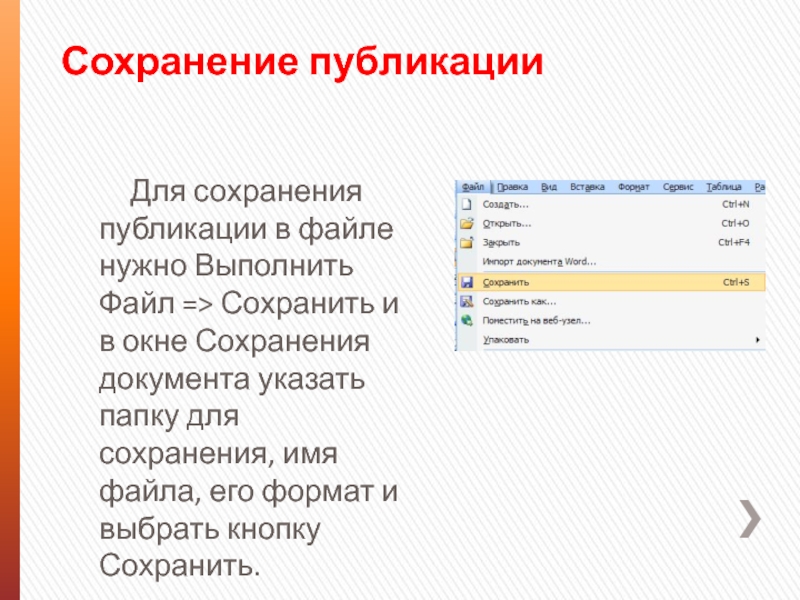
Слайд 20Печать публикации
Налаживание параметров и сам процесс печати практически не отличаются
от аналогичной операции в Word 2007.
Для установления значений свойств
печати можно предварительно открыть окно Настройки печати (файл => настройка печати). Такие же налаживания можно установить и в окне Печать (Файл =>Печать).
Отличия в налаживаниях окон печать в программах Word 2007 и Publіsher 2007 состоят в наличии поля предыдущего просмотра и измененных элементах управления для установления печати разного количества страниц на листы.
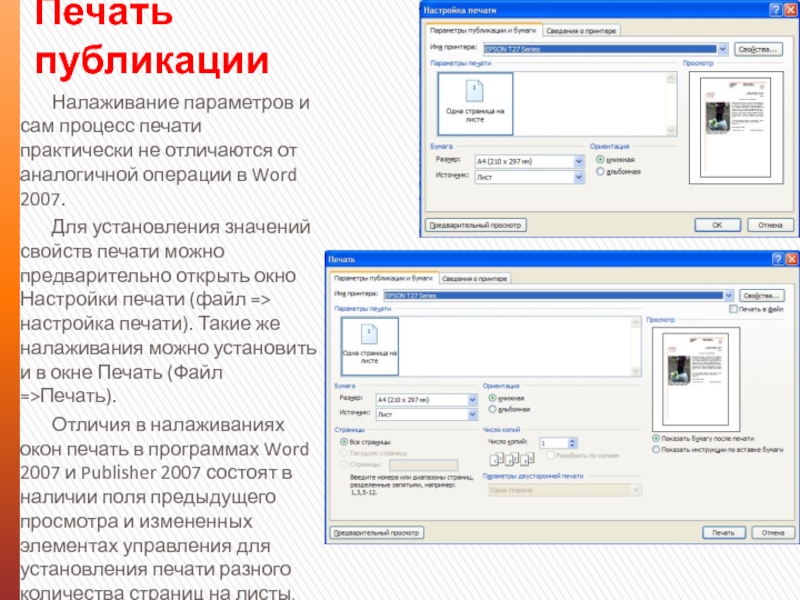
Слайд 21Программа Publіsher 2007 имеет средства связывания объектов, которые размещено в
отдельных файлах, во время перенесения публикации на другие компьютеры эти
объекты могут не воспроизводиться.
Для корректного перенесения публикации на другие компьютеры с целью дальнейшего просмотра или печати используется средство упаковки публикации.
Для него использования нужно выполнить Файл => Запаковать => Для другого компьютера/для печати.
В обеих случаях откроется окно мастер паковки.
Последовательно указывая значение свойств паковки место сохранения, объекты, которые нужно включить и связать) на каждом шаге работы мастера паковки, пользователь создает архивный файл формата zіp.
Отличие в паковке для другого компьютера и для печати заключается в том, что во время паковки для другого компьютера не предлагается включать к архивному файлу шрифты и файлы связанных объектов.
Источник: theslide.ru
Microsoft windows component publisher

Microsoft Publisher (ранее Microsoft Office Publisher) — настольная издательская система, разработанная корпорацией Microsoft. Это приложение начального уровня, отличающееся от Microsoft Office Word тем, что акцент в нём делается на проектирование разметки страницы, а не на оформление и проверку текста. Microsoft Publisher — программное обеспечение, входящее в состав пакета Microsoft Office.
Первая версия пакета была разработана в 1991 году [ источник не указан 2846 дней ] .
Название [ править | править код ]
Название программы происходит от слова «publisher», то есть программа, рассчитанная на выпуск разнообразных публикаций.
Особенности [ править | править код ]
Office Publisher содержит новые и усовершенствованные средства, помогающие эффективно создавать, настраивать и многократно использовать разнообразные маркетинговые материалы, адаптированные под конкретные потребности компании.
- Быстрое начало работы при использовании библиотеки из сотен настраиваемых шаблонов оформления и незаполненных публикаций, включая информационные бюллетени, брошюры, рекламные листовки, открытки, веб-узлы, форматы почтовых сообщений и многое другое.
- Создание для всех деловых и личных потребностей элементы фирменной символики, которые содержат название компании, контактную информацию и эмблему.
- Перед выбором шаблона можно воспользоваться функцией динамического просмотра шаблонов Office Publisher 2007 с применением элементов фирменной символики, включая цвета, шрифты, эмблему и сведения о бизнесе.
- Новая функция поиска позволяет быстро находить и просматривать в каталоге Publisher высококачественные шаблоны Office Publisher 2007 с веб-узла Microsoft Office Online.
- Для ускорения поиска шаблонов можно воспользоваться эффективными средствами распределения по категориям, просмотра, открытия и сохранения в папке «Мои шаблоны».
- Благодаря хранению часто используемого текста, элементов оформления и графических объектов в новом хранилище содержимого для последующего использования в других публикациях достигается значительная экономия времени и сил.
- Повторное использование созданного содержимого для других методов публикации и распространения. Например, можно легко поместить содержимое из многостраничного информационного бюллетеня в шаблон электронной почты или веб-шаблон для распространения в Интернете.
- Можно выбрать одну из более 75 созданных профессионалами цветовых схем или создать свою собственную. Если нужно использовать цвета Pantone, их можно выбрать непосредственно в Office Publisher 2007.
- В панели задач Publisher доступна помощь по стандартным процедурам Office Publisher 2007, таким как вставка изображения, слияние стандартных писем или многократное использование содержимого.
- Расширенная возможность слияния каталогов позволяет создавать часто обновляемые материалы, такие как спецификации, каталоги и прейскуранты, объединяя текст и изображения из базы данных.
- Доступна настройка публикаций с использованием коллекции интуитивно понятных макетов типографских эффектов и средств работы с графикой.
- Усовершенствованное средство проверки макета позволяет заблаговременно выявить и исправить распространенные ошибки макета в материалах, предназначенных для печати, размещения в сети и распространения по электронной почте.
Простой просмотр элементов фирменной символики — цвета, шрифта, эмблемы и сведений о бизнесе — и их применение ко всему содержимому Office Publisher 2007 позволяет быстрее приступить к работе.
Office Publisher 2007 содержит новые средства слияния электронной почты, а также усовершенствованные возможности слияния почты и каталогов, благодаря которым стало проще создавать и распространять в печатном виде или по электронной почте маркетинговые материалы, настроенные под индивидуальных получателей.


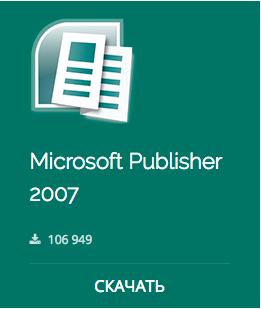

Майкрософт паблишер – это программное обеспечение и очень удобное приложение от майкрософт для работы с различной печатной продукцией (открытками бюллетенями и буклетами). Программа является продуктом пакета Office, поэтому ее интерфейс будет интуитивно понятен тем, кто уже работает с такими известными программами как Excel, Word и PowerPoint, тоже входящими в этот пакет.
Программа предлагает огромное количество (более 8000) различных красочных шаблонов для создания визиток, буклетов, приглашений, каталогов, открыток и даже упаковок на продукцию. Воспользоваться такой потрясающей коллекцией смогут даже те, кто захочет установить программу паблишер бесплатно! Начать работу с приложением сможет практически каждый, даже неопытный пользователь. Вначале можно воспользоваться готовыми макетами, а окончательно разобравшись в работе этого софта, в дальнейшем можно создавать эксклюзивные шедевры.
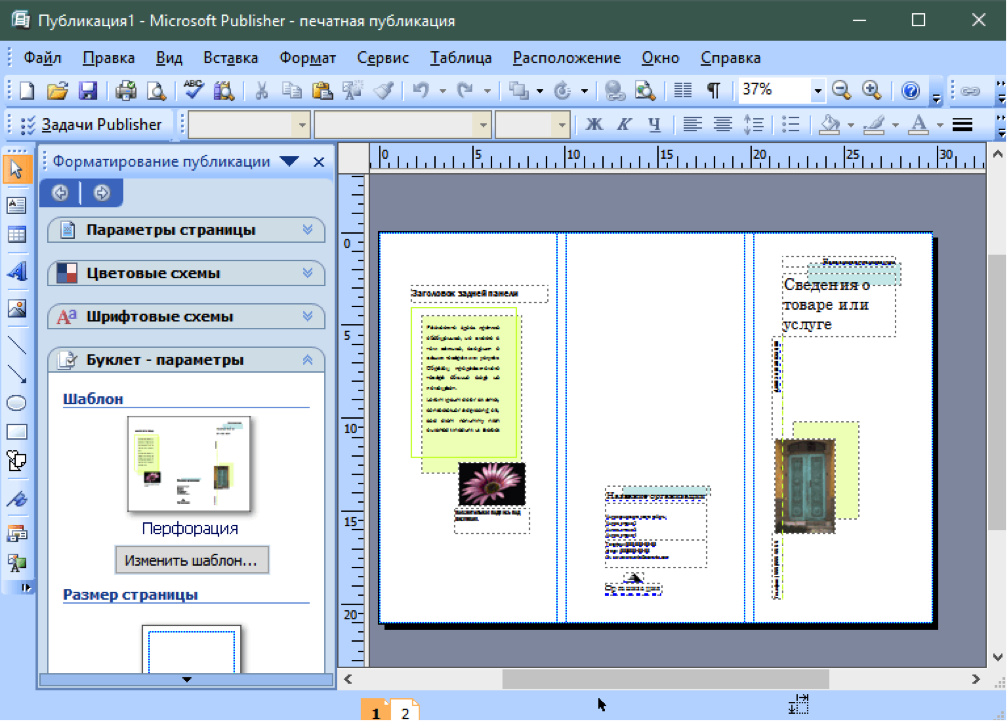
С выходом каждой новой версии программа совершенствуется все больше и больше. Поэтому можно с уверенностью сказать, что последняя версия напоминает уже не просто софт, а целый издательский функционал.
Особенности и возможности программы
Важно отметить, что программа доступна пользователю как в английской, так и в русскоязычной версии. Она позволяет настроить работу с типографическими элементами по желанию, доступны возможности для отправки готовой продукции на электронную почту, а простое создание маркетинговых публикаций и даже автоматическое выявление ошибок при печатании текста делает программу очень востребованной среди пользователей разных категорий и позволяет установить паблишер бесплатно и без регистрации.
- Программа позволяет разработать свой фирменный бренд, с которым будет ассоциироваться ваша компания или фирма. С помощью специальных инструментов можно настроить цвет, размер и тип шрифта, стиль и даже логотип. Огромный плюс состоит в том, что программа позволяет все это сделать бесплатно и существенно сэкономить деньги при обращении в дизайнерскую фирму
- Размещать разработанную самостоятельно фирменную символику на шаблоны можно в режиме предварительного просмотра перед окончательным заполнением документа
- Софт позволяет сохранять в отдельном буфере часто используемые графические элементы, поэтому получить к ним быстрый доступ и сэкономить время является еще одной важной особенностью программы при создании схожих проектов
- Воспользовавшись поисковой системой, установленной в Publisher, можно без труда скачать уже готовые качественные примеры публикаций
- Программное обеспечение Microsoft Publisher позволяет воспользоваться огромным количеством высококачественных цветовых схем и гамм при создании профессиональных публикаций, а также цветовой палитрой Pantone
Наш сайт предоставит вам возможность ознакомиться с программой Microsoft Publisher, скачать бесплатно русскую версию без регистрации и СМС, а также даст подробное описание ее основных возможностей для начинающих.
Минимальные системные требования ПК к установке Паблишер
- Поддерживаемые операционные системы: Vista, Windows XP, 7, 8, 8.1, 10
- Разрядность: 32 bit, 64 bit, x86
Где скачать программу Майкрософт Паблишер
Если вы хотите установить на свой компьютер нелицензионную бесплатную программу, вы можете Microsoft Publisher скачать с торрент и пользоваться ею неограниченное время.
Но в большинстве случаев утилита уже входит в пакет программ Microsoft Office, тогда ничего устанавливать не надо, а нужно всего лишь нажать кнопку ПУСК, выбрать этот пакет и в раскрывающемся списке нажать на майкрософт паблишер. И откроется программа.
Версия Microsoft Publisher зависит от версии Windows, установленной на ваш компьютер. Если же вы хотите скачать программу самостоятельно с других источников, вы можете выбрать любую версию: паблишер 2007, паблишер 2010 или паблишер 2016. Самая последняя версия предлагает наибольшее число возможностей для создания публикационного материала.
Обзор основных возможностей программы Microsoft Publisher
- Создание буклетов или открыток. Если перед вами стоит задача создать рекламный буклет, поздравительную открытку или оформить семейный альбом, то нет ничего проще. Для этого достаточно выбрать один из готовых предлагаемых шаблонов и разместить на нем нужные изображения и придуманный текст. При желании можно выступить самим в роли дизайнера и создать интересный и оригинальный буклет, используя цветовую палитру и шрифтовую схему.

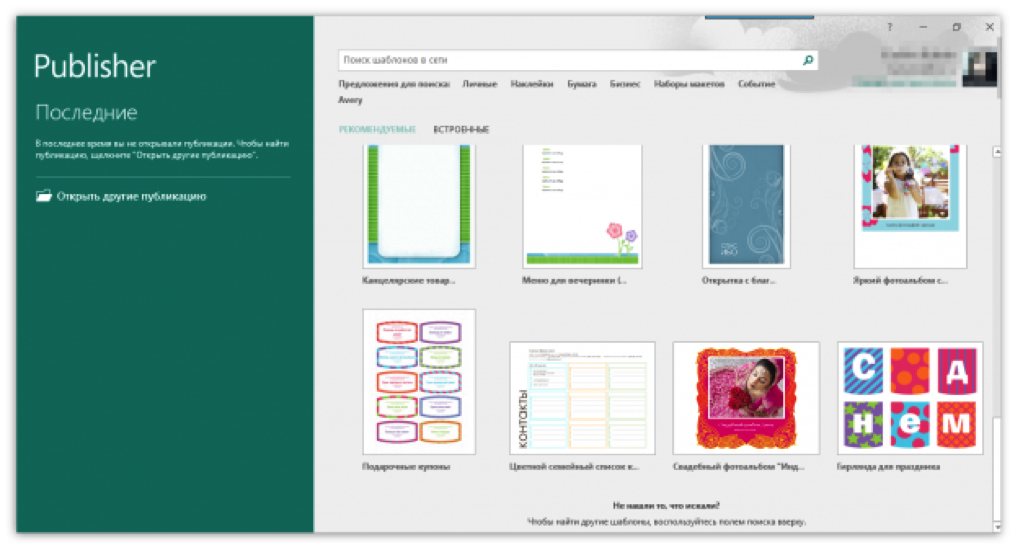
-
Добавление картинок и изображений. Как и другие программы майкрософт офис, паблишер позволяет добавлять различные картинки на предполагаемый бумажный лист. Для этого достаточно всего лишь перенести выбранное изображение с помощью мыши на рабочую область документа. В дальнейшем его можно отредактировать по желанию: поменять размер, переместить, обрезать, настроить яркость или сделать обтекание текстом.

Изменение шаблона. Допустим, вы уже выбрали шаблон и разместили всю важную информацию на нем. Но в итоге поняли, что он не совсем подходит для публикации. Не беда. Вы можете переместить все имеющиеся данные на новый шаблон, используя функцию смены шаблонов.

Создание текста и его редактирование. Программа предоставляет полный набор инструментов для создания и форматирования надписей и текста на свой вкус.

Выбор цветового оформления. При выборе готового шаблона часто хочется поменять цвет его оформления. Программа предоставляет своим пользователей богатую цветовую палитру, в которой можно выбрать самостоятельно все цветовые оттенки.

Паблишер – это продукт для работы с печатной продукцией (открытками, бюллетенями, буклетами) от Microsoft. Майкрософт известна не только из-за своей популярной ОС Windows, но и из-за ряда программ для работы с документами. Word, Excel – эти названия знает практически каждый, кто хоть раз работал за компьютером. Microsoft Office Publisher по качеству исполнения не уступает этим продуктам от известной фирмы.
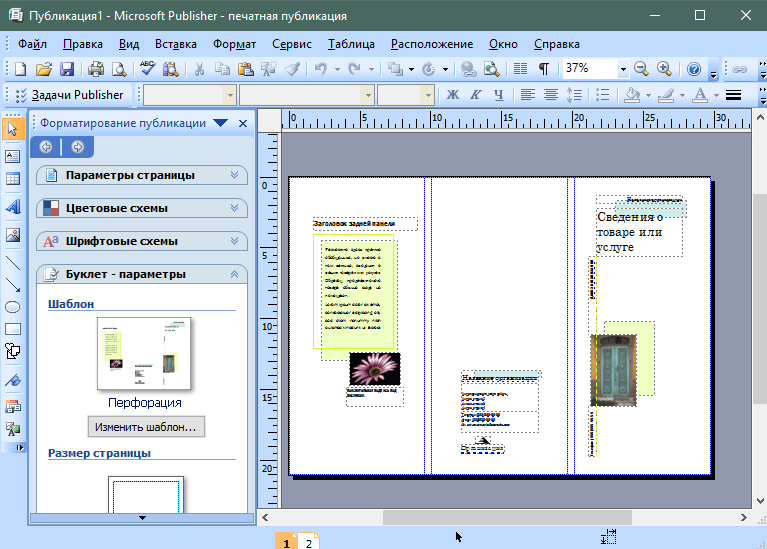
Создайте буклет
Создание буклета в Паблишере – очень простая задача. Достаточно выбрать одну из готовых заготовок и разместить на ней нужный текст и изображения. При желании вы можете сами сделать дизайн буклета, чтобы он выглядел интересно и оригинально.
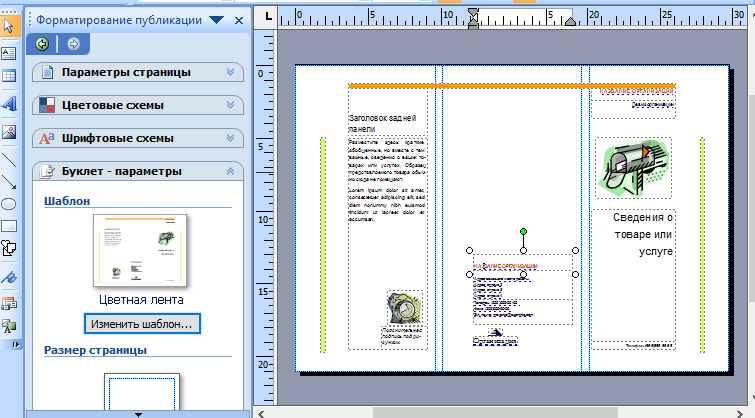
У стандартных шаблонов вы сможете изменить цветовую и шрифтовую схемы.
Добавьте картинок
Как и другие продукты для работы с документами от Майкрософт, Паблишер позволяет добавить изображения на бумажный лист. Просто перенесите изображение на рабочую область с помощью мыши, и оно будет добавлено.
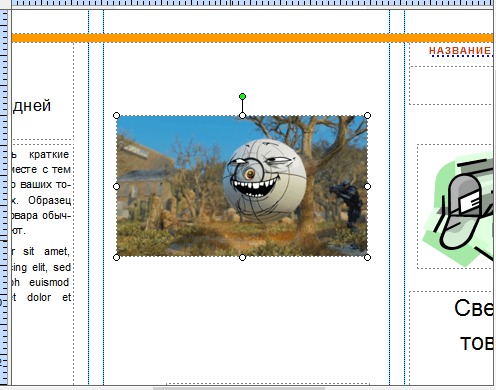
Добавленное изображение можно будет отредактировать: поменять размер, настроить яркость и контрастность, обрезать, задать обтекание текстом и т.п.
Добавьте таблицу и другие элементы
Вы сможете добавить таблицу так же, как вы это делаете в Word. Таблица подлежит гибкой настройке – можно детально настроить ее внешний вид.
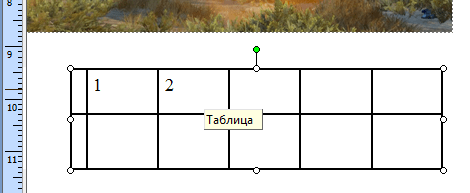
Также на лист можно добавить различные фигуры: овалы, линии, стрелки, прямоугольники и т.п.
Печать
Ну и финальным шагом при работе с печатной продукцией, соответственно, является ее печать. Вы сможете распечатать подготовленный буклет, брошюру и т.п.
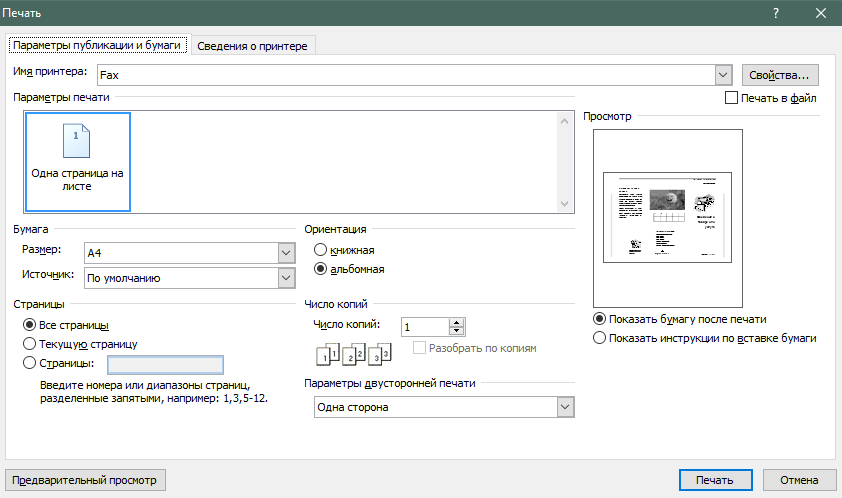
Плюсы Microsoft Office Publisher
1. С программой легко работать;
2. Присутствует русский перевод;
3. Большое число функций.
Недостатки Microsoft Office Publisher
1. Программа является платной. Бесплатный период ограничен 1 месяцем использования.
Паблишер является отличным представителем линейки продуктов от Майкрософт. С помощью этой программы вы без труда сможете создать буклет и другую бумажную продукцию.
Скачать пробную версию Microsoft Office Publisher
Оцените программу:
Похожие программы и статьи:
Хорошая, нужная программа
Microsoft других и не делает, ведь не зря они занимают такое высокое место на рынке софта.
Извините как вы скачали эту программу я просто не могу скачать…
В чем именно у вас возникли сложности? В конце статьи имеется ссылка на официальный сайт, где можно как сразу приобрести программу, так и попробовать ее бесплатно.
а обязательно весь офис скачивать?
Да, на сайте Microsoft программа Publisher распространяется только в составе офисного пакета
в том то и хрень, что у меня офис стоит но без Publisher
Здравствуйте. Скажите, какая версия MS Office у Вас установлена? Возможно, его получится переустановить (без удаления), добавив в пакет установленных приложений в том числе Publisher.
Источник: 4systems.ru